ITGuides.ru
Многие пользователи Skype охотно применяли бы эту замечательную функцию, если бы знали о ней раньше. Демонстрация экрана в «Скайпе» при разговоре с удаленным абонентом необходима, чтобы:
- Показать фото, видео и др., не пересылая объемных файлов.
- Объяснить, как выполнить на компьютере те или иные действия, например, удаленному коллеге в незнакомой для него программе. Демонстрация экрана с открытым документом в каком-либо приложении и ваши действия с ним куда оперативнее и легче, чем взаимная пересылка скринов или файлов.
- Предъявить результат работы, например дизайн-проект, но исключить возможность умыкнуть вашу интеллектуальную собственность.
Демонстрация экрана в Skype
Первый способ. Заходим в Skype под своим логином и паролем, видим в левой части экрана список ваших контактов. Выбираем нужного человека и кликаем по его имени правой кнопкой мыши. В выпадающем окне можно увидеть большое количество всевозможных функций. Нас интересует та, которая носит название: «Демонстрация экрана». Нажимаем на этот пункт.

Открывается диалоговое сообщение, где нажимаете «Позвонить».

Как вы поняли, чтобы отобразить свой экран, вам надо сначала позвонить. Будет это аудиозвонок или видеозвонок – без разницы.
Как только контакт примет ваш звонок, у вас на экране появится окно, где нажимаете «Начать», чтобы показать экран в скайпе. Если передумали, то соответственно нажимаете «Отмена».

Также в программе можно указать, какую открытую программу или окно вы хотите, чтобы контакт увидел. На скриншоте выше и ниже у меня отображается 2 экрана, потому что у меня два монитора (ноутбук + монитор).

Существует второй способ, как показать экран в Скайпе. Действуем следующим образом: когда вы ведете переговоры через Skype, перед вами на черном фоне располагается либо видеотрансляция человека в режиме реального времени, либо его фотография (аватар). Снизу открытого окна, есть кнопка, которая по своей форме напоминает математический знак плюс. Нажимаем на неё. Во всплывающем списке следует щелкнуть мышкой по пункту: «Демонстрация экрана».

Если вас устраивает тот экран, который будет отображаться в виде миниатюры (то есть вы увидите то, что будет видеть ваш собеседник), просто нажмите «Старт» («Начать»).
Чтобы остановить трансляцию экрана, кликаем по кнопке: «Остановить показ». При отключении показа экрана, связь с контактом не обрывается!

Кстати, стоит обратить внимание на то, что во время показа экрана, ваш собеседник также может транслировать вам свой экран, либо себя. Если в разговоре участвуют более двух человек – это уже конференция. В этом случае продемонстрировать свой экран возможно, только если у вас есть учётная запись – Skype Premium.
Чуть не забыл. Также активация функции показа есть в верхнем меню. Нажимайте «Звонки» — «Демонстрация экрана…», а уже дальше вы всё знаете.

Кстати, на официальном сайте есть ответы на различные вопросы, которые касаются этой статьи, вот ссылка .
Тема статьи, как показать свой экран в Скайпе, полностью раскрыта, думаю, что рассказал подробно. Если есть вопросы, то задайте их в комментариях. До новых встреч!
Как включить демонстрацию экрана в скайпе
Шаг 1. Звонок
Делаем звонок или видеозвонок и ждем ответа собеседника.
Шаг 2. Включаем демонстрацию экрана
В окне вызова в правом нижнем углу нажимаем кнопку «демонстрация экрана».
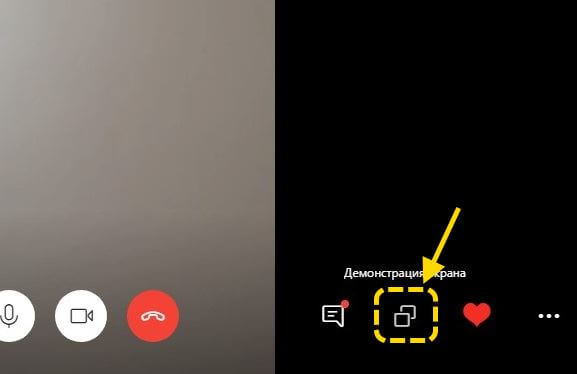
Шаг 3. Настройки показа
Откроется окно настройки демонстрации.
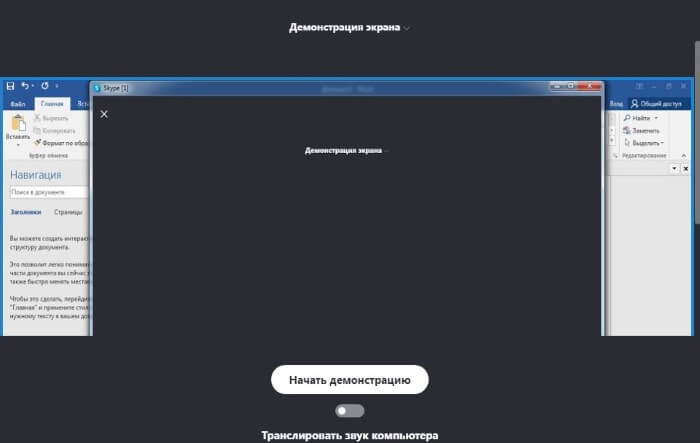
При нажатии «демонстрация экрана» в верхней части экрана, открывается выпадающее меню. При необходимости в этом меню вы можете переключиться на демонстрацию окна приложения, если такой необходимости нет, то переключателем настраиваем трансляцию звука компьютера и нажимаем «начать демонстрацию».
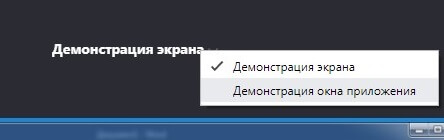
При демонстрации окна, помимо настройки звуков компьютера, вы выбираете определенное окно для показа. Собеседник будет видеть только действия, которые вы совершаете в указанном окне, даже если вы переключитесь на что-то другое.
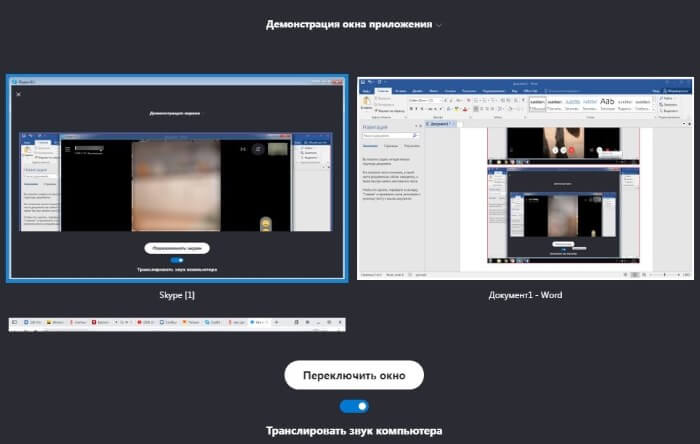
Шаг 4. Завершение демонстрации или изменение режима
В любой момент трансляции вы можете остановить показ или переключиться на демонстрацию экрана/окна. Эти кнопки находятся в окне вызова в правом нижнем углу. При переключении экрана/окна вы снова попадете в настройки демонстрации.
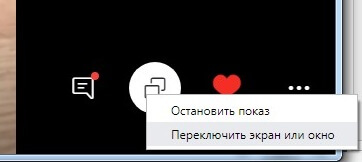
Демонстрация экрана в скайпе
Skype это достаточно многофункциональная программа, которая объединяет людей по всему миру, помогает она не только в общении, но и в бизнесе. Иногда делаешь что-нибудь на компьютере и это нужно срочно показать своему собеседнику, можно, конечно, объяснить все на пальцах, но лучше, если человек сам все увидит, что творится у вас на рабочем столе. Для этого существует такая замечательная функция как демонстрация экрана в скайпе.
Давайте в этой статье разберемся, как показать свой экран в скайпе. Выбираем собеседника, которому хотим продемонстрировать экран и звоним ему. Нажимаем именно на «Позвонить» , а не «Видеозвонок» , потому что в режиме видеозвонка мы не сможем показать, что творится у нас на экране.
![]()
Если вы уже разговариваете с кем-нибудь в режиме видеозвонка, то в таком случае необходимо мышкой навести на окошко скайпа и нажать на значок камеры, чтобы выключить видео. Значок камеры перечеркнулся, значит все в порядке.

Далее кликаем по вкладке «Звонки» и выбираем пункт «Демонстрация экрана» .

Нас спрашивают, а действительно ли мы хотим начать демонстрацию экрана выбранному пользователю, мы нажимаем на кнопку «Начать» .

Все, можете переспросить своего собеседника, видит ли он ваш экран. Если вы хотите закончить демонстрацию, то обратите внимание на небольшое окошко, которое у нас находится в правом верхнем углу, нажимаем на кнопку «Остановить показ» .

Либо же можно опять нажать на вкладку «Звонки» и выбрать пункт «Остановить демонстрацию экрана» .

Таким образом, мы выяснили, как осуществляется демонстрация экрана в скайпе.
Как показать экран в Скайпе?
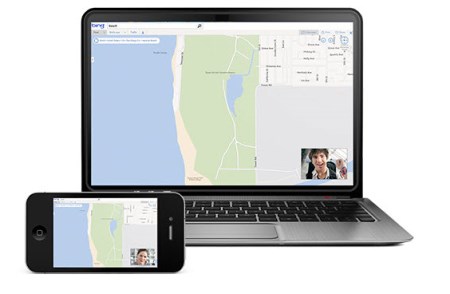
Программа Skype давно стала больше чем программа для голосовой и видео связи, а также отправки мгновенных сообщений. Сейчас Скайп активно используют для отправки больших файлов, фотографий и прочей информации, но в этой статье речь пойдет о другой возможности этой программы. Далее мы будем рассматривать, как показать экран в Скайпе, что позволяет проводить онлайн тренинги использования различных программ или помогать товарищам производить различные настройки на компьютер.

Функция «Демонстрация экрана…» в Скайпе позволяет показать весь ваш экран собеседнику или отдельное окно. В обычной версии Скайпа показать экран можно только одному собеседнику при голосовой связи. Осуществить групповой показ или показ во время видео звонка можно только в версии Skype Premium. К тому же для показа экрана в Скайпе требуется выполнение нескольких условий:
— Должна быть установлена последняя версия программы Скайп;
— Должен быть достаточно быстрый интернет с минимальными показателями 128 Кбит/с на прием и отдачу;
— Процессор на компьютере должен быть как минимум с тактовой частотой не ниже 1ГГц и наличие оперативной памяти от 512 МБ.
Чтобы показать экран в Скайпе, необходимо организовать голосовое соединение с собеседником. Данная функция доступна также в меню при нажатии правой кнопкой мышки на любой контакт в списке, но при ее выборе все равно предлагается осуществить звонок.
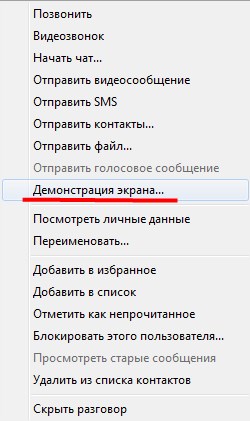
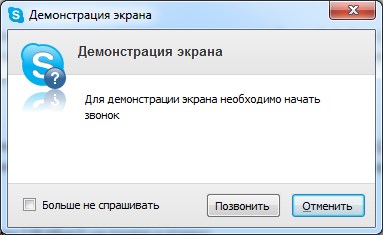
И так, после выбора собеседника необходимо осуществить звонок и дождаться соединения, после чего уже включать демонстрацию экрана.
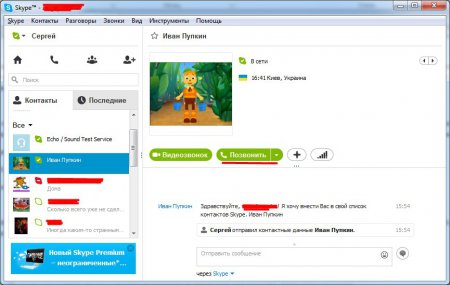
Осуществление звонка абоненту
После соединения с абонентом необходимо нажать на значок «+» на панели звонка и выбрать «Демонстрация экрана».
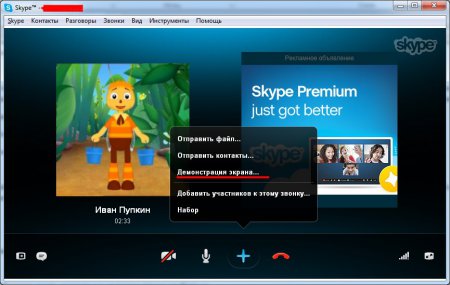
Выбор «Показ экрана» после соединения
Далее появится окошко, в котором можно сразу подтвердить показ экрана в Скайпе нажав «Начать» или нажав на значок стрелки вниз выбрать показ отдельного окна.
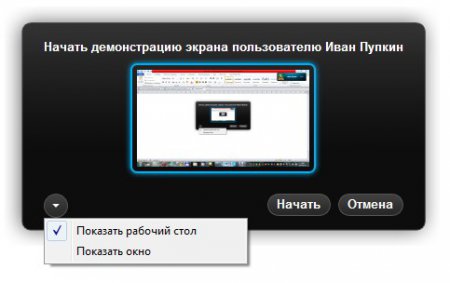
Выбор режима показа экрана в Скайпе
Появится окошко, в котором будут доступны для выбора все запущенные программы. Необходимо выбрать соответствующее окошко и нажать «Начать», после чего ваш собеседник будет видеть все, что происходит в этом окне.
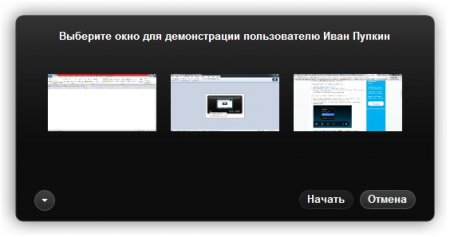
Выбор отдельного окна для показа
При этом в любой момент можно поменять параметры показа экрана нажав на соответствующий значок в плавающем окошке, отображающем ваше текущее соединение. После нажатия на этот значок сразу появится окно выбора режима показа, где можно выбрать показ рабочего стола в Скайпе или выбрать новое окно.

Остановить показ экрана в Скайпе без разрыва соединения вашей голосовой связи можно нажав кнопку «Остановить показ» в плавающем окошке, либо выбрать соответствующий пункт в основном окошке после нажатия на знак «+» на панели звонка.

Остановка показа экрана без разрыва соединения
Вот таким вот простым способом можно показать экран рабочего стола в Скайпе собеседнику, причем, если выбрано только отдельное окно для показа, только оно и будет показываться собеседнику, даже если вы откроете другую программу.
Как прекратить демонстрацию экрана
Для этого есть кнопочка «остановить показ». Она очень хорошо видна на экране, поэтому я даже скриншот представлять не буду.
Ну а на этом все, дорогие друзья, мы с вами сегодня разобрались с очередной фишкой скайпа. Если что непонятно или есть что дополнить, то пишите в комментариях. До новых встреч.











